Napaka DistributedCOM z ID dogodka 10016 v operacijskem sistemu Windows Server 2016 z opisom "Nastavitve dovoljenj, specifičnih za aplikacijo, ne dajejo dovoljenja za lokalno aktiviranje za strežnik COM aplikacija s CLSID {D63B10C5-BB46-4990-A94F-E40B9D520160} in APPID {9CA88EE3-ACB7-47C8-AFC4-AB702511C276}" je posledica nezadostnih dovoljenj za račun SISTEMA Postopek RuntimeBroker.
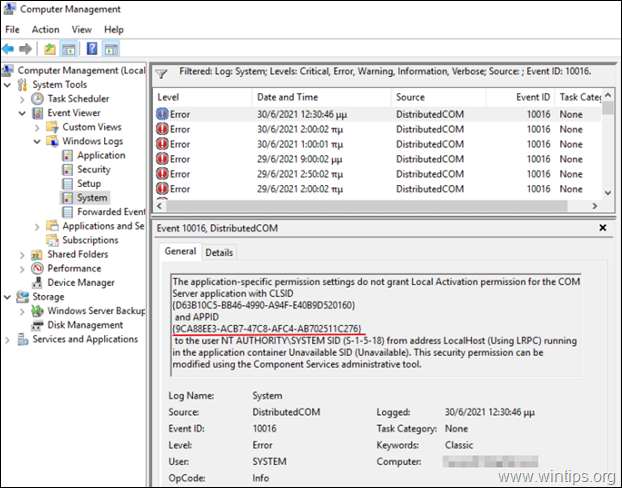
Ta vadnica vsebuje navodila po korakih za odpravljanje naslednjih opozorilnih dogodkov v sistemu Windows Server 2016/2019 z opisom:
Vir: Distributed COM
ID dogodka: 10016
Nastavitve dovoljenja, specifične za aplikacijo, ne dajejo dovoljenja za lokalno aktivacijo za aplikacijo strežnika COM s CLSID
{D63B10C5-BB46-4990-A94F-E40B9D520160}
in APPID
{9CA88EE3-ACB7-47C8-AFC4-AB702511C276}
uporabniku NT AUTHORITY\SYSTEM SID (S-1-5-18) z naslova LocalHost (Using LRPC), ki se izvaja v vsebniku aplikacij Nena voljo SID (Nena voljo). To varnostno dovoljenje je mogoče spremeniti s pomočjo skrbniškega orodja Component Services.
Nastavitve dovoljenja, specifične za aplikacijo, ne dajejo dovoljenja za lokalno aktivacijo za aplikacijo strežnika COM s CLSID
{D63B10C5-BB46-4990-A94F-E40B9D520160}
in APPID
{9CA88EE3-ACB7-47C8-AFC4-AB702511C276}
uporabniku DomainName\Administrator SID (S-1-5-21-3604224176-2080924081-1124411871-500) z naslova LocalHost (Using LRPC), ki se izvaja v vsebniku aplikacij Nena voljo SID (Ni na voljo). To varnostno dovoljenje je mogoče spremeniti s pomočjo skrbniškega orodja Component Services.
Kako popraviti: nastavitve dovoljenj za aplikacijo ne dajejo dovoljenja za lokalno aktiviranje za aplikacijo COM Server RuntimeBroker na strežniku 2016.
Korak 1. Prevzemite lastništvo registrskega ključa RuntimeBroker.
1. Odprite urejevalnik registra in se pomaknite do naslednje lokacije:
- HKEY_CLASSES_ROOT\AppID
2. Razširite ključ AppID in nato desni klik pri {9CA88EE3-ACB7-47C8-AFC4-AB702511C276} in izberite Dovoljenja.
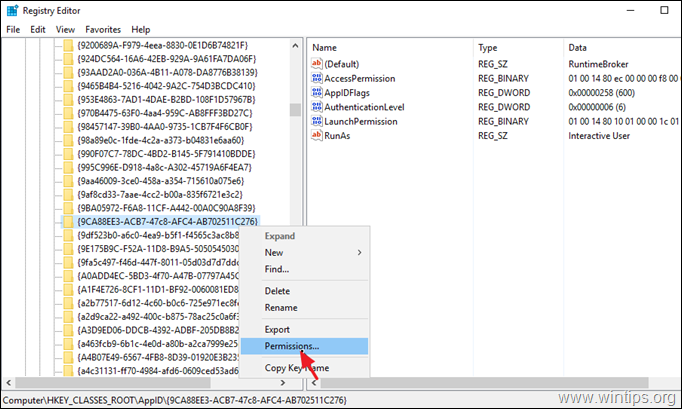
3. V oknu »Dovoljenja« kliknite Napredno.
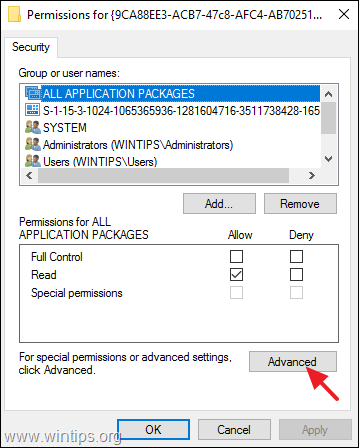
4. Kliknite Spremeni se Lastnik prevzame lastništvo od 'TrustedInstaller'.
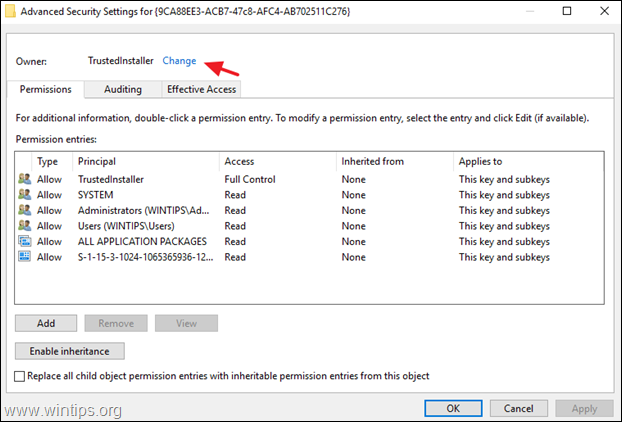
5. Vrsta skrbniki in pritisnite V REDU.
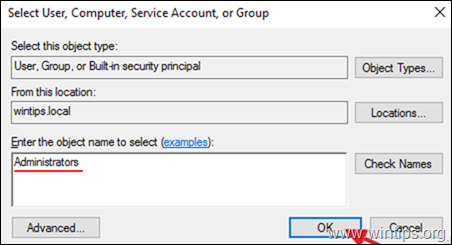
6. Preverite the Zamenjaj lastnika podvsebnikov in predmetov potrdite polje in kliknite Prijavite se.
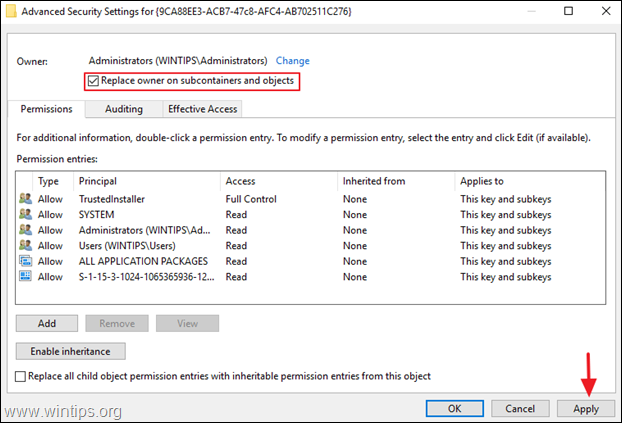
7. Izberite skrbniki in kliknite Uredi.
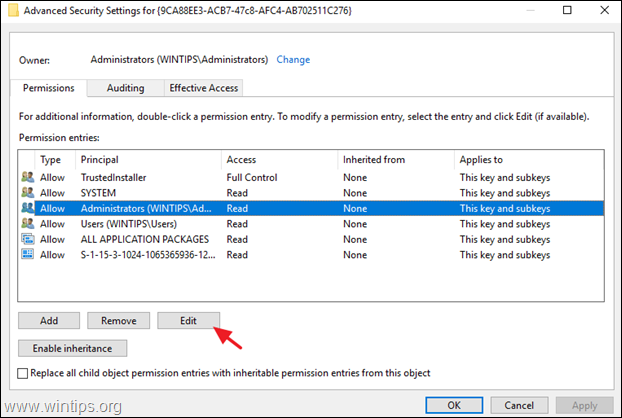
8. Izberite Popoln nadzor potrdite polje, da daste popolna dovoljenja skrbnikom in pritisnite v redu tri (3) krat, da uveljavite spremembo.
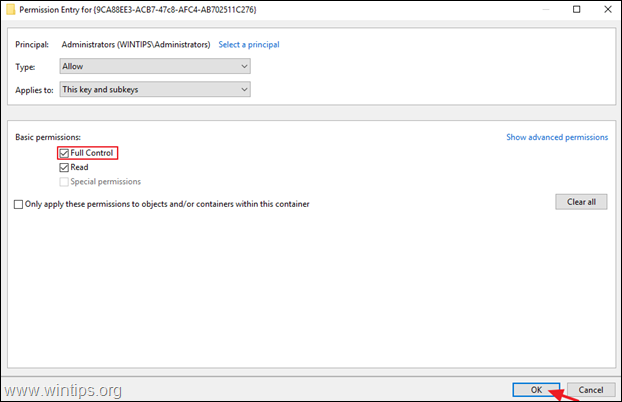
9. Zapri urejevalnik registra.
2. korak. Spremenite dovoljenja za aplikacijo RuntimeBroker COM Server.
1. Odprite Component Services. Če želite to narediti:
- Hkrati pritisnite na Windows
 + R tipke za odpiranje ukaznega polja za zagon.
+ R tipke za odpiranje ukaznega polja za zagon. - Vrsta dcomcnfg in pritisnite Vnesite.
- Hkrati pritisnite na Windows
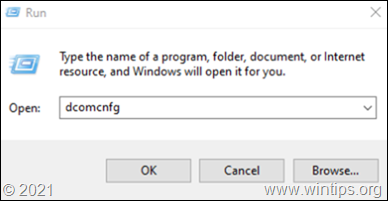
2. Razširi Storitve komponent -> Računalniki -> Moj računalnik -> Konfiguracija DCOM.
3. Od Ogled meni izberite Podrobnosti.
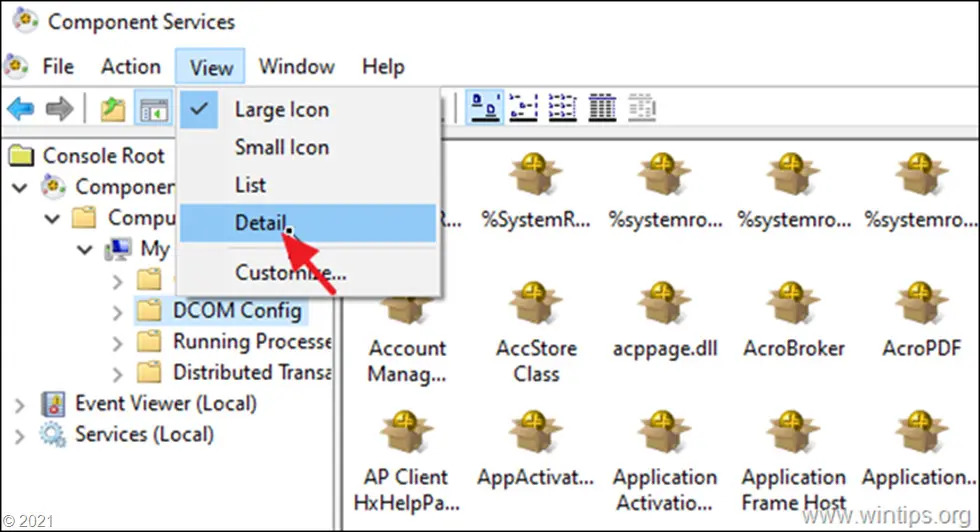
4. Desni klik na RuntimeBroker in izberite Lastnosti.
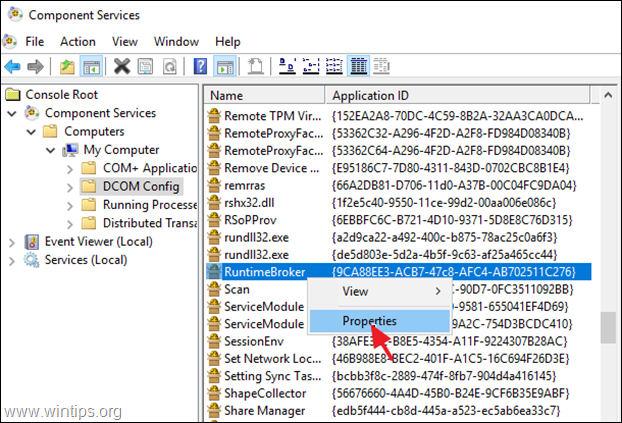
5a. Pri Varnost zavihek, kliknite Uredi na Dovoljenja za zagon in aktiviranje.
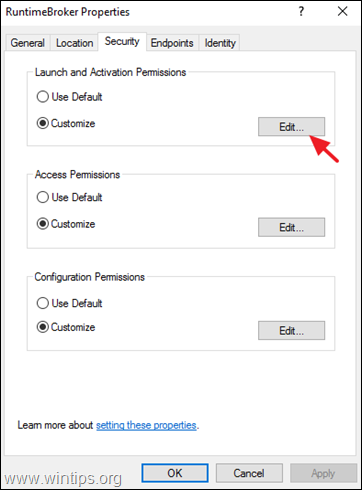
5b. Če prejmete varnostno sporočilo za odstranitev neprepoznanih vnosov dovoljenj, kliknite Odstrani.

6. Kliknite na Dodaj gumb.
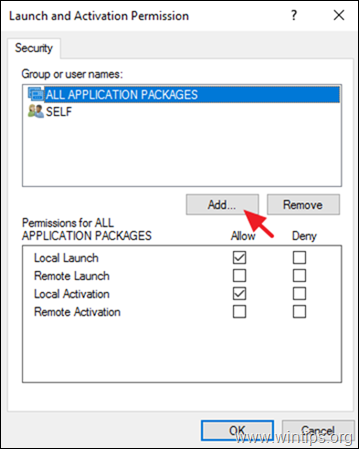
7. Vrsta skrbniki; SISTEM in kliknite V REDU.
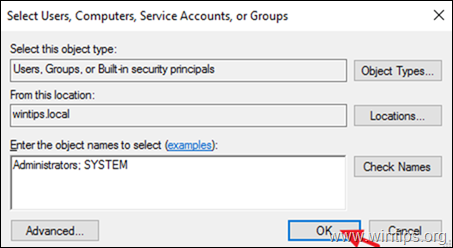
8. Preverite the Lokalna aktivacija potrditveno polje na obeh skrbniki & SISTEM račune in kliknite v redu dvakrat, da uporabite spremembo.
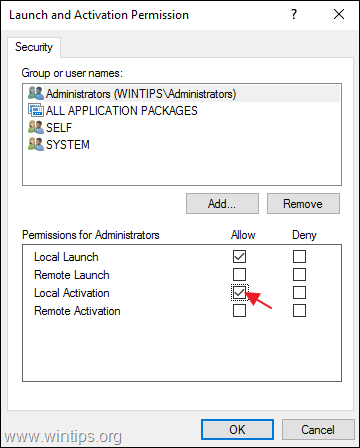
9. Zaprite okno Component Services in znova zaženite strežnik.
To je to! Sporočite mi, ali vam je ta vodnik pomagal, tako da pustite komentar o svoji izkušnji. Všečkajte in delite ta vodnik, da pomagate drugim.